การพิมพ์ภาพถ่ายจากสมาร์ทโฟน/แท็บเล็ต
ส่วนนี้อธิบายวิธีการพิมพ์ภาพถ่ายด้วย Canon PRINT Inkjet/SELPHY
สำหรับรายละเอียดวิธีการดาวน์โหลด Canon PRINT Inkjet/SELPHY โปรดดูด้านล่าง
-
เปิดฝาครอบด้านหน้า (A) อย่างเบามือ
เทรย์ออกกระดาษ (B) เปิดอยู่
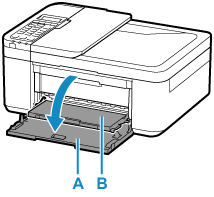
-
ดึงกลักกระดาษออกมาจนกระทั่งหยุด
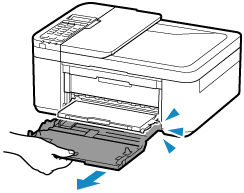
-
ใช้แถบกำหนดแนวกระดาษ (C) ด้านขวาเพื่อเลื่อนแถบกำหนดแนวกระดาษทั้งสองออกตลอดแนว
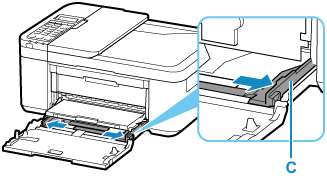
-
ป้อนกระดาษภาพถ่ายในแนวตั้งโดยให้ด้านที่ต้องการพิมพ์คว่ำลง
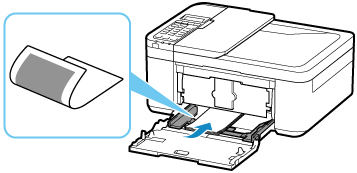
* ภาพด้านบนแสดงเครื่องพิมพ์โดยเทรย์ออกกระดาษยกขึ้น
-
เลื่อนแถบกำหนดแนวกระดาษ (C) ด้านขาวเพื่อจัดตำแหน่งแถบกำหนดแนวกระดาษทั้งสองด้านของปึกกระดาษ
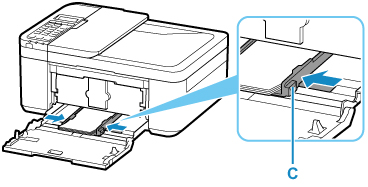
* ภาพด้านบนแสดงเครื่องพิมพ์โดยเทรย์ออกกระดาษยกขึ้น
-
ดันกลักกระดาษกลับจนกว่าลูกศร (
 ) บนฝาครอบด้านหน้าเป็นแนวเดียวกันกับขอบของเครื่องพิมพ์
) บนฝาครอบด้านหน้าเป็นแนวเดียวกันกับขอบของเครื่องพิมพ์หลังจากดันกลักกระดาษกลับ หน้าจอการลงทะเบียนข้อมูลกระดาษสำหรับกลักกระดาษจะแสดงขึ้นบน LCD
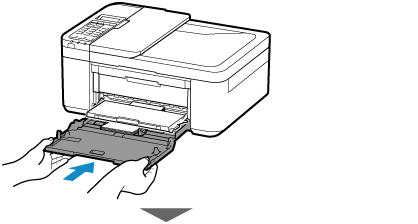
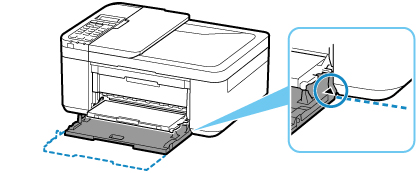
-
กดปุ่ม OK
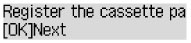
-
ใช้ปุ่ม

 เพื่อเลือกขนาดของกระดาษที่ป้อนลงในกลักกระดาษ จากนั้นกดปุ่ม OK
เพื่อเลือกขนาดของกระดาษที่ป้อนลงในกลักกระดาษ จากนั้นกดปุ่ม OK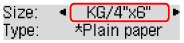
 หมายเหตุ
หมายเหตุ-
เครื่องหมาย
 (ดอกจัน) บนจอ LCD แสดงการตั้งค่าปัจจุบัน
(ดอกจัน) บนจอ LCD แสดงการตั้งค่าปัจจุบัน
-
-
ใช้ปุ่ม

 เพื่อเลือกชนิดของกระดาษที่ป้อนลงในกลักกระดาษ จากนั้นกดปุ่ม OK
เพื่อเลือกชนิดของกระดาษที่ป้อนลงในกลักกระดาษ จากนั้นกดปุ่ม OK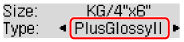
ปฏิบัติตามคำแนะนำที่ปรากฎขึ้นเพื่อบันทึกข้อมูลกระดาษ
-
ดึงสิ่งค้ำออกกระดาษ (D) ออกจากเทรย์ออกกระดาษ
-
เปิดส่วนขยายของเทรย์ออกกระดาษ (E)
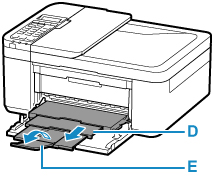
-
เริ่ม
 (Canon PRINT Inkjet/SELPHY) จากสมาร์ทโฟน/แท็บเล็ตของคุณ
(Canon PRINT Inkjet/SELPHY) จากสมาร์ทโฟน/แท็บเล็ตของคุณ -
เลือก พิมพ์รูปถ่าย(Photo Print) บน Canon PRINT Inkjet/SELPHY
แสดงผลรายการภาพถ่ายที่บันทึกบนสมาร์ทโฟน/แท็บเล็ตของคุณ
-
โปรดเลือกภาพถ่าย
คุณยังสามารถเลือกภาพถ่ายได้หลายภาพในครั้งเดียว
-
ระบุจำนวนของสำเนา ขนาดกระดาษ ฯลฯ
-
เลือก พิมพ์(Print)

